
Die intelligenten LED-Leuchten von Philips Hue waren einige der ersten Do-it-yourself-Smart-Home-Produkte. Sie können diese LED-Leuchten über Ihr Smartphone steuern und in eine Reihe anderer Smart-Home-Geräte integrieren, z. B. das Nest Learning Thermostat und die Logitech Harmony Elite-Fernbedienung.
Die HomeKit-fähige Bridge kostet 59 US-Dollar, aber Besitzer der ursprünglichen Bridge können sie für 33 Prozent Rabatt erhalten (solange der Vorrat reicht). Es ist ziemlich einfach, auf die neue Bridge aufzurüsten, aber es sind eine Reihe von Schritten erforderlich. So geht's:
1. Verbinde die HomeKit-fähige Bridge mit deinem Router und Strom , und warten Sie, bis alle drei Lichter auf der neuen Brücke leuchten. Lassen Sie Ihre ursprüngliche Bridge sowohl an der Stromquelle als auch am Router angeschlossen.

2. Wenn Ihr Smartphone mit demselben Netzwerk wie Ihre ursprüngliche Bridge verbunden ist , öffnen Sie die Philips App und navigieren Sie zu Einstellungen> My Bridge> Bridge Transfer.

3. Klicken Sie auf die Schaltfläche Übertragung vorbereiten. Es kann einige Minuten dauern, die neue Bridge vorzubereiten.
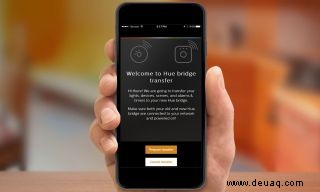
4. Drücken Sie die Taste auf der alten Hue Bridge wenn die App Sie dazu auffordert.

5. Drücken Sie die Taste auf der neuen Hue Bridge wenn die App Sie dazu auffordert.

6. Drücken Sie Übertragung starten in der App, nachdem die neue Bridge auf die neueste Firmware aktualisiert wurde. Dadurch werden alle Ihre Einstellungen von der alten Bridge auf die neue Bridge übertragen.
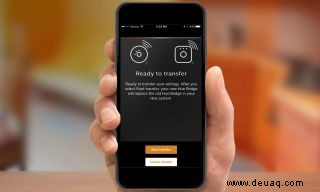
7. Testen Sie die Übertragung, indem Sie die Blink Lights-Taste drücken in der App. Wenn es funktioniert, drücken Sie Nächster Schritt.
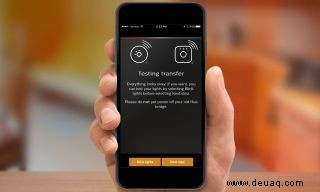
8. Drücken Sie die Reset-Taste auf der Rückseite der alten Hue Bridge. Sie benötigen eine kleine Nadel oder die Spitze eines Bleistifts, um die Reset-Taste drei Sekunden lang zu drücken und zu halten. Dies löscht seinen Speicher und verhindert zukünftige Konflikte.
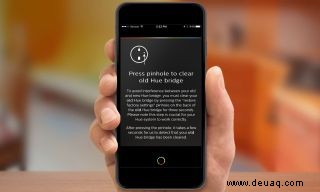
9. Trennen und trennen Sie die alte Bridge.
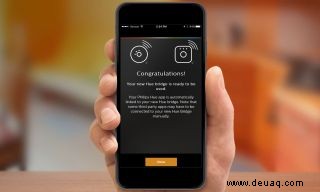
- Unsere beliebtesten Smart-Home-Gadgets und -Systeme
- Smart Home-Leitfaden:Was Sie vor dem Kauf wissen sollten
- Die besten intelligenten Thermostate für Komfort und Einsparungen